当win7系统遭遇蓝屏、黑屏或系统崩溃死机等问题时,很多人常常束手无策。当我们无法修复的情况下,通常可以使用u盘重装win7系统来解决。以下是小编为大家演示的u盘安装win7系统教程,具体安装win7系统的方法如下。
具体的步骤如下:
1、先在一台可用的电脑上下载安装装机吧一键重装系统工具并打开,插入一个8g以上的空白u盘,选择u盘重装系统模式,点击开始制作。(注意备份好u盘重要资料)
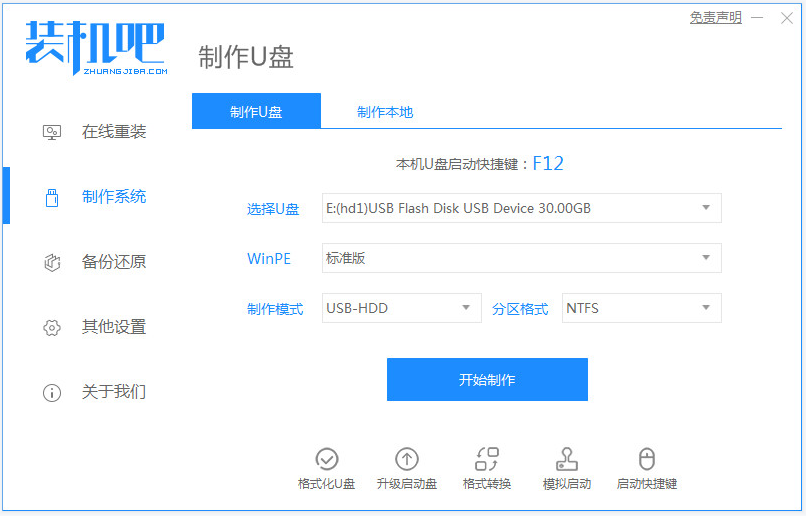
2、选择需要安装的win7系统,点击开始制作,等待制作u盘启动盘。
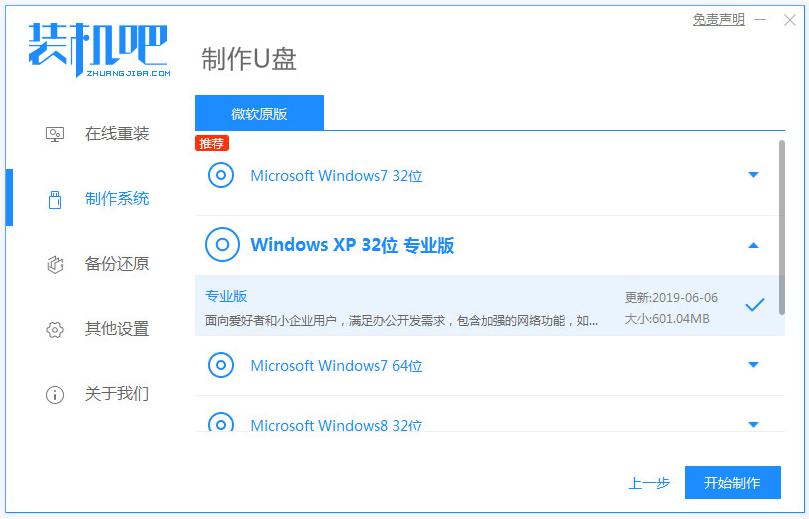
3、提示制作u盘启动盘成功后,可先预览需要安装的电脑主板的启动热键,然后再拔除u盘退出。

4、插入启动盘进电脑中,开机不断按启动热键进启动界面,选择u盘启动项回车确定进入到pe选择界面,选择第一项pe系统回车进入。
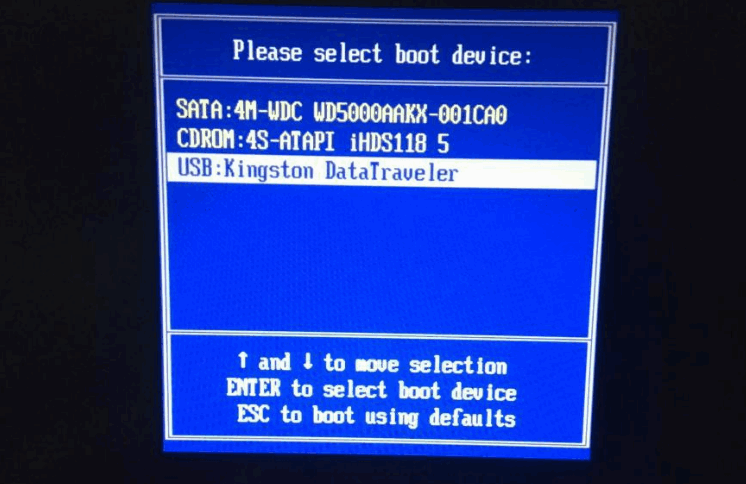
5、在pe系统桌面上打开装机吧装机工具,然后选择win7系统点击安装。将系统安装到系统盘c盘,点击开始安装。
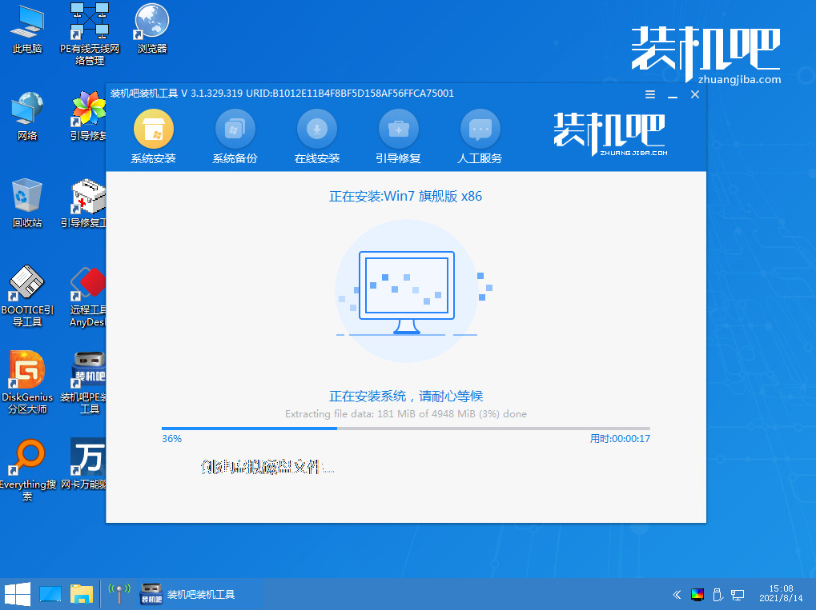
6、然后等待安装完成后,选择立即重启电脑。等待进入到win7系统桌面即表示安装成功。
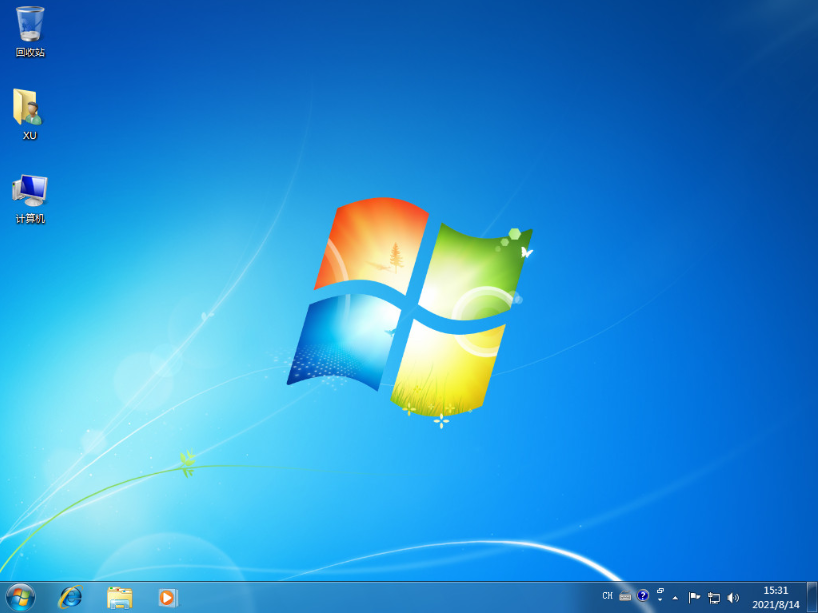
以上便是u盘安装win7系统教程,操作非常简单,有需要的小伙伴都可以去下载安装使用哦。
以上是图文演示win7系统怎么安装的详细内容。更多信息请关注PHP中文网其他相关文章!




